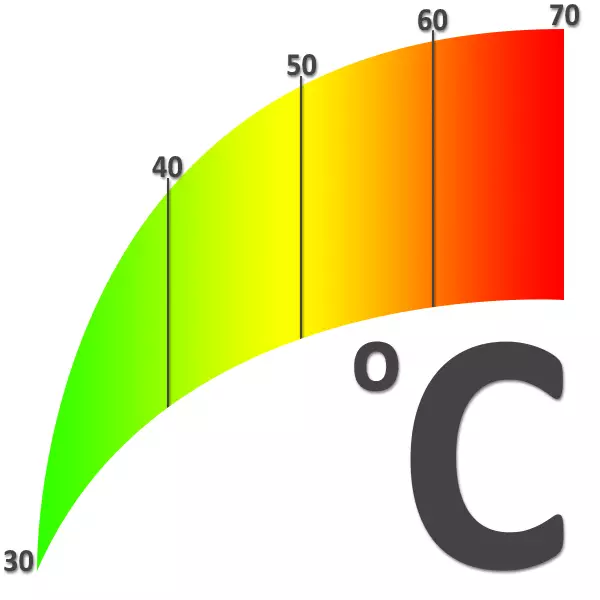
Един от компонентите на мониторинга на състоянието на компютъра е да се измери температурата на нейните компоненти. Способността да се определят правилно стойностите и да знаят, че четенията на сензора са близо до нормата, и които са критични, помага да се реагира на прегряване и да се избегнат много проблеми. Тази статия ще подчертае темата за измерване на температурата на всички компютърни компоненти.
Ние измерваме температурата на компютъра
Както знаете, съвременният компютър се състои от много компоненти, основната част от които са дънната платка, процесорът, подсистемата на паметта под формата на RAM и твърди дискове, графичен адаптер и захранване. За всички тези компоненти е важно да се спазят температурния режим, в който те обикновено могат да изпълняват функциите си дълго време. Прегряването на всеки от тях може да доведе до нестабилна работа на цялата система. След това ще анализираме върху елементите, как да премахнем свидетелството за термични сензори на главните възли на компютъра.процесор
Температурата на процесора се измерва с помощта на специални програми. Такива продукти са разделени на два вида: прости метра, като например сърцевина и софтуер, предназначени да разгледат цялостна компютърна информация - AIDA64. Четенията на сензора на капака на процесора могат да се видят в BIOS.
Прочетете повече: Как да проверите температурата на процесора в Windows 7, Windows 10
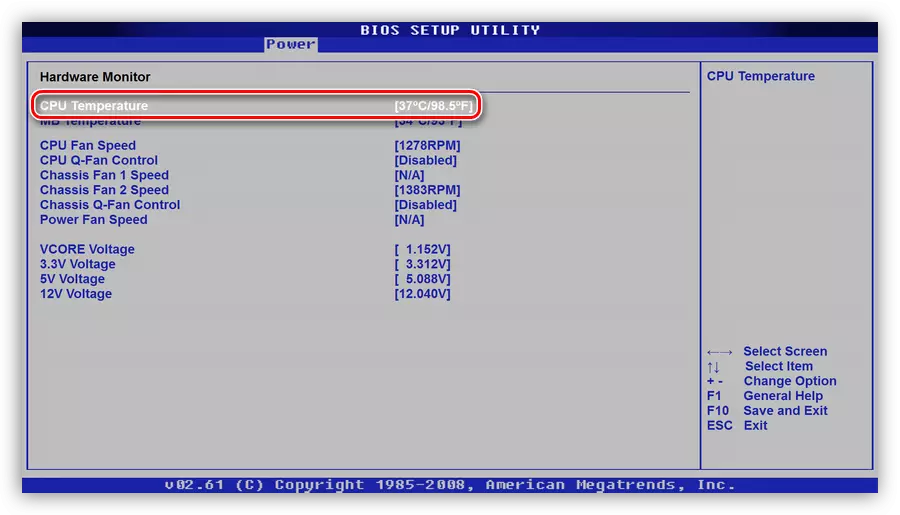
Когато разглеждате показанията в някои програми, можем да видим няколко ценности. Първият (обикновено наричан "ядро", "CPU" или просто "CPU") е основният и отстранен от горния капак. Други стойности показват отопление на CPU ядрата. Това не е на всяка безполезна информация, просто да поговорим защо.

Говорейки за температурата на процесора, имаме предвид две стойности. В първия случай, това е критична температура на капака, т.е. показанията на съответния сензор, в който процесорът започва да нулира честотата, за да се охлади (тротинг) или изобщо се изключва. Програмите показват тази позиция като ядро, CPU или CPU (виж по-горе). Във второ място - това е максималното възможно отопление на сърцевината, след което всичко ще се случи, сякаш първата стойност е надвишена. Тези индикатори могат да се различават с няколко градуса, понякога до 10 и по-високи. Има две възможности за разберете тези данни.
Вижте също: процесор за прегряване на тестове
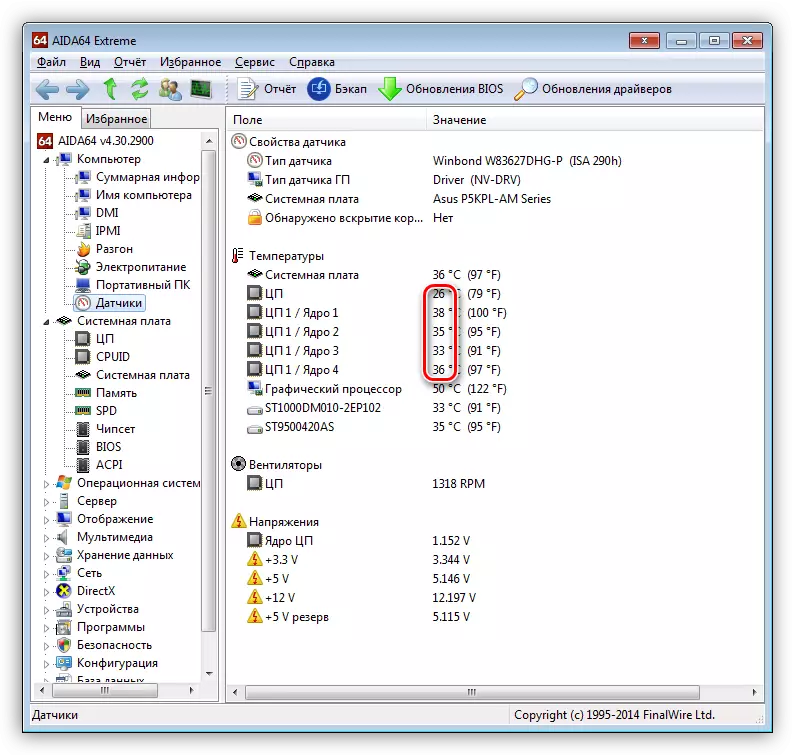
- Първата стойност обикновено се нарича "Максималната работна температура" в картите на стоките онлайн магазини. Същата информация за Intel процесори могат да се видят на интернет страницата Ark.intel.com, пишете в търсачката, като Yandex, името на вашия камък и завои на съответната страница.
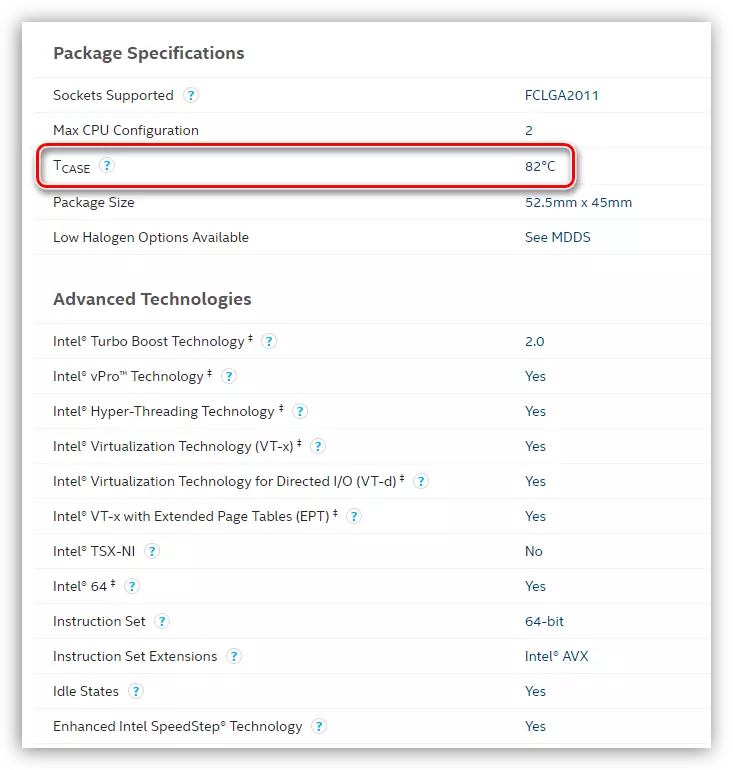
За AMD, този метод също е от значение, само данните, се намира точно на AMD.com слушалките.

- Вторият се оказва, с помощта на всички едно и също AIDA64. За да направите това, отидете в секцията "Система за съвет" и изберете блока "CPUID".
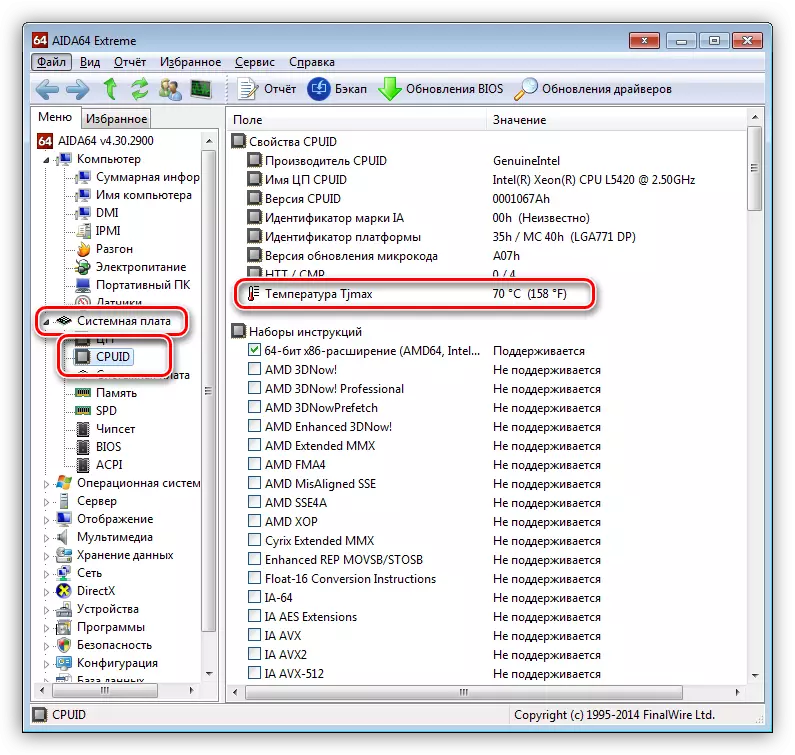
Сега ние ще го разбера защо е важно да се отделя тези две температури. Много често, ситуации възникват с намаляване на ефективност или дори пълна загуба на свойствата на топлинна интерфейс между капака и кристал процесор. В този случай, сензорът може да покаже нормална температура, и процесора в този момент дебрите на честотата или е изключен редовно. Друг вариант е неизправност на самия сензор. Ето защо е важно да се следват всички свидетелството в същото време.
Вижте също: Нормална работна температура на преработвателите на различни производители
Видео карта
Въпреки факта, че видеокартата е технически по-сложно устройство от процесора, на отоплителната му също е доста лесно с едни и същи програми. В допълнение към AIDA, графичните адаптери също има личен софтуер, като например GPU-Z и Furmark.
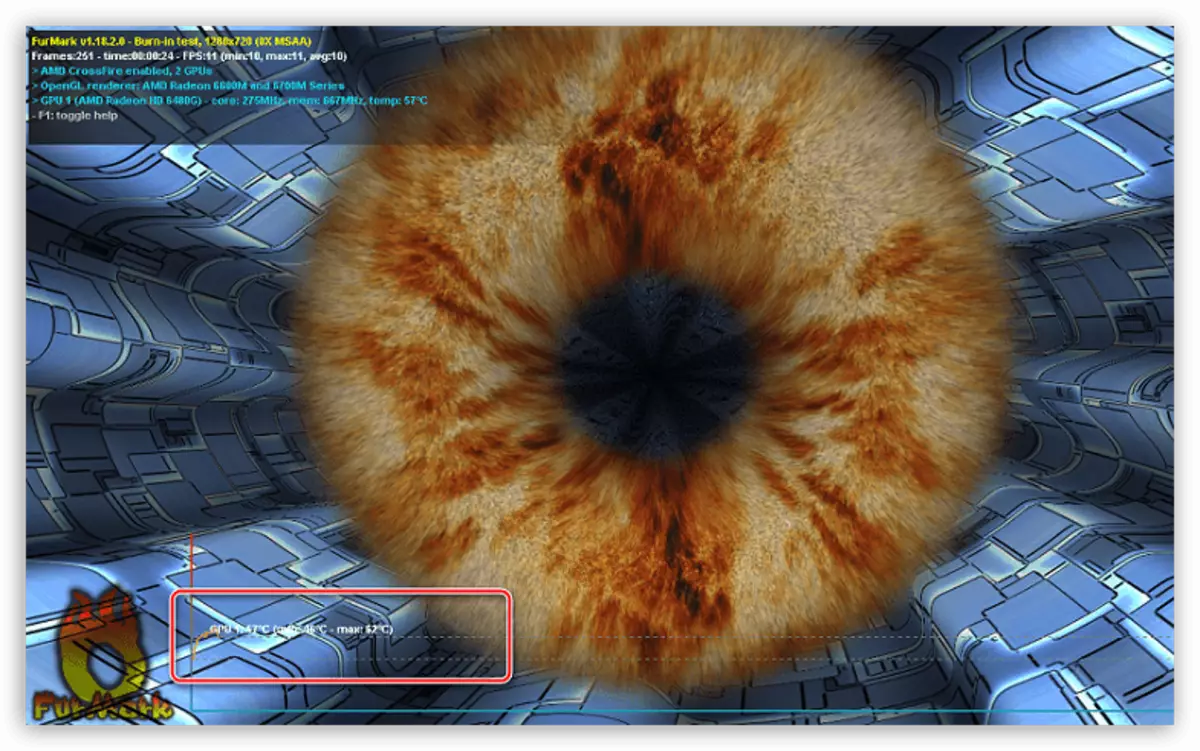
Не трябва да забравяме, че върху печатната платка, заедно с графичния процесор има и други компоненти, по-специално, чиповете на паметта на видео и веригата на захранването. Те също така изискват температура наблюдение и охлаждане.
Прочетете повече: следене на температурата на карта видео
Стойностите в който се провежда графичния чип, могат да се различават леко от различни модели и производители. Като цяло, максималната температура се определя на нивото на 105 градуса, но това е изключително важен показател, при която на видеокартата може да загуби производителност.
Прочетете повече: работни температури и прегряване видео карти
Твърди дискове
Температурата на твърдите дискове е доста важно за тяхната стабилна работа. Контролерът на всеки "трудно" е оборудвана със собствен термален сензор, показанията на които могат да бъдат считани за използване на който и да е от програмите за цялостното наблюдение на системата. Много от специален софтуер, е написана за тях, като например HDD Температура, HWMonitor, CrystalDiskInfo, Aida64.

Прегряването за дискове е вредно за други компоненти. Когато превишава нормалните температури, "спирачки" могат да се наблюдават в експлоатация, висящи и дори сини смъртни случая. За да избегнете това, което трябва да знаете какви са "термометър" показанията са нормални.
Прочетете повече: Работни температури от твърдите дискове на различни производители
Овен
За съжаление, това не е предвидено в този инструмент за софтуер за мониторинг на графика за RAM. Причината се крие в много редки случаи на тяхното прегряване. При нормални условия, без варварски ускорение, модулите почти винаги работят стабилно. С пристигането на нови стандарти, операционната стрес намалява, което означава температурата, което няма критични стойности, без да достигне.

Измерете колко дъски са много горещо, използващи пирометър или просто докосване. Нервната система на един нормален човек може да издържи около 60 градуса. Останалото е вече "горещ". Ако в рамките на няколко секунди, той не искаше да се отдръпне ръката, а след това с модулите всичко е в ред. Също така в природата, има мултифункционални панели за 5.25 тялото отделения, оборудвани с допълнителни сензори, които се показват на екрана. Ако те са твърде високи, може да се наложи да инсталирате допълнителен вентилатор в корпуса на компютъра и да го изпратите на паметта.
Дънната платка
Дъното е най-сложното устройство в системата с най-различни електронни компоненти. Чипсетът по-горещо и чип за захранване на веригата е по-горещо, тъй като тя е най-големият товар. Всеки чипсет има вграден температурен сензор, информация, от която може да бъде получена с помощта на всички едни и същи програми за мониторинг. Специален софтуер за това не съществува. В Аида, тази стойност може да бъде видяна на "Сензори" в раздела в раздел "компютър".
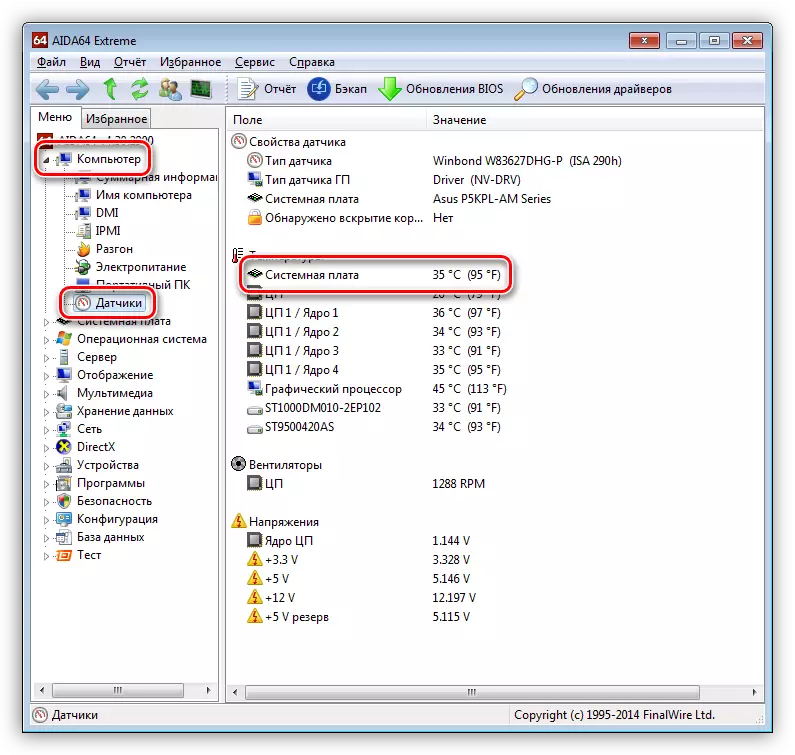
На някои скъпи "motherlings", допълнителни сензори могат да присъстват, за измерване на температурите на важни възли, както и въздухът вътре системния блок. Що се отнася до електрическата мрежа, само пирометър или, отново, "метод пръст" ще помогне тук. Многофункционални панели тук много добре се справят.
Заключение
Мониторинг на температурата на компонентите на компютъра е много отговорна, тъй като нормалната им работа и дълголетие зависи от това. Тя е изключително необходима за поддържане на един или няколко универсални специализирани програми на ръка, с които те редовно да проверяват показанията.
